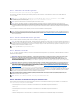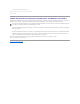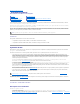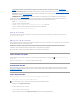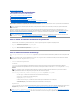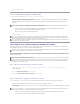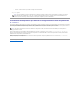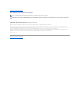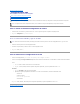Users Guide
Paso 1: Seleccionar un sistema operativo
Seleccione el sistema operativo que desea instalar y haga clic en Siguiente.
USCextraeráloscontroladoresnecesariosparaelsistemaoperativoqueustedseleccionó.LoscontroladoresseextraenenunaunidadUSBinterna
denominada OEMDRV.
Unavezextraídosloscontroladores,USClesolicitaráqueinserteelmediodeinstalacióndelsistemaoperativo.
Paso 2: Inserte el medio del sistema operativo
InserteelmediodeinstalacióndelsistemaoperativocuandoselesoliciteyhagaclicenSiguiente.
Paso 3: Reiniciar el sistema
Haga clic en Terminarparareiniciarelsistemaycontinuarconlainstalacióndelsistemaoperativo.Luegodereiniciar,elsistemainiciarádesdeelmediode
instalacióndelsistemaoperativo.
Paso4:ActualizarcontroladoressóloparasistemasLinux
Enlossiguientessistemasoperativos,Dellrecomiendaactualizarelsistemaconloscontroladoresextraídosluegodelainstalación.Loscontroladoresse
extraen en una unidad (o un dispositivo) denominada OEMDRV.
l RedHatEnterpriseLinux4.7Server:laubicacióndeloscontroladoresenlaunidadOEMDRVdespuésdelainstalaciónes:
/oemdrv/*.rpm
l RedHatEnterpriseLinux5.2Server:laubicacióndeloscontroladoresenlaunidadOEMDRVdespuésdelainstalaciónes:
/oemdrv/*.rpm
l SUSELinuxEnterpriseServer10conServicePack2:laubicacióndeloscontroladoresenlaunidadOEMDRVdespuésdelainstalaciónes:
NOTA: En el caso de Red Hat®Enterprise Linux®4.x Server y Red Hat Enterprise Linux 5.x Server, los controladores se extraen en OEMDRV,
en /oemdrv/*.rpm. En el caso de SUSE®Linux Enterprise Server 10 SP2, los controladores se extraen en
/linux/suse/x86_64-sles10/install/*.rpm.
NOTA: Elprocesodeextraccióndeloscontroladorespuededemorarvariosminutos.
NOTA: TodosloscontroladorescopiadosporelasistenteInstalacióndelsistemaoperativoseeliminarándespuésde18horas.Paraquelos
controladorescopiadosesténdisponibles,debecompletarlainstalacióndelsistemaoperativodentrodelas18horas.Paraeliminarloscontroladores
antes de que termine el periodo de 18 horas, reinicie el sistema y presione la tecla <F10> para volver a ingresar a USC. Al usar la tecla <F10> para
cancelarlainstalacióndelsistemaoperativooparavolveraingresaraUSCalmomentodelreinicioseeliminanloscontroladoresduranteelperiodode
18 horas.
NOTA: AlinstalarelsistemaoperativoMicrosoftWindows,loscontroladoresextraídosseinstalanautomáticamentedurantelainstalacióndelsistema
operativo.AlinstalarelsistemaoperativoLinux,lainstalacióndelsistemaoperativoutilizacontroladoresnativos.Unavezcompletadalainstalaciónde
Linux,deberáinstalarmanualmenteloscontroladoresextraídosporUSC.Consulte"Paso4:ActualizarcontroladoressóloparasistemasLinux" para
obtenermásinformación.
NOTA: USCadmiteunidadesópticasinternasSATA,unidadesópticasUSBydispositivosdemediosvirtuales.Sielmediodeinstalaciónestádañadoono
sepuedeleer,USCnopodrádetectarlapresenciadeunaunidadópticaadmitida.Enesecaso,podrárecibirunmensajedeerrorqueindiquequenose
encuentradisponibleningunaunidadóptica.Sielmedionoesválido(porejemplo,sielCDoDVDesincorrecto),apareceráunmensajeenelquesele
solicitaráqueinserteelmediodeinstalacióncorrecto.
NOTA: SeadmitenmediosvirtualesatravésdeiDRAC.ParaobtenermásinformaciónacercadelaconfiguracióndemediosvirtualespormediodeiDRAC,
consulte la guíadelusuario del dispositivo iDRAC del sistema.
PRECAUCIÓN:DurantelainstalacióndeRedHat5.x,ustedrecibiráunaadvertenciaqueindicaquesedetectóunsistemadearchivosdesólo
lectura;LinuxhadetectadoeláreadealmacenamientotemporaldeUSCqueguardalasactualizacionesdelsistema.HagaclicenAceptar y
apareceráunasegundaadvertenciaqueindicaqueelsistemadearchivosdesólolecturatieneunadistribucióndeparticióndebucleyque
necesitaserformateada.HagaclicenelbotónIgnorar la unidad. Es posible que estas dos advertencias aparezcan varias veces en el transcurso
delainstalacióndeRedHat5.x.
PRECAUCIÓN:DuranteelcomienzodelainstalacióndeWindows2003,elinstaladordetectaráautomáticamenteytalvezasignelaletradela
unidad predeterminada C al dispositivo de almacenamiento temporal de USC, OEMDRV.Lacreacióndeunanuevaparticióndesistemaquese
puedeiniciarconWindowsenlaunidaddediscoduroasignaráalaparticiónunaletradeunidaddistintadelaletraC;ésteeselcomportamiento
normaldelinstaladordeWindows.ParaasignarlanuevaparticiónaC,consulte"Asigneunaparticióndesistemaquesepuedeiniciarcon
Windows a la unidad C:"paraobtenermásinformación.
NOTA: Cuando el sistema se reinicie luego de hacer clic en Terminar,quizáselesolicitequepresioneunateclaantesdeiniciarenelmediode
instalacióndelsistemaoperativo.Sinopresionaningunatecla,elsistemainiciaráeneldiscoduroynoenelmediodeinstalacióndelsistemaoperativo.
NOTA: Encasodequeseinterrumpalainstalacióndelsistemaoperativoyelsistemasereinicieantesdecompletarlainstalación,quizáselesolicite
quepresioneunateclaparainiciardesdeelmediodeinstalacióndelsistemaoperativo.
NOTA: Esposiblecancelarlainstalacióndelsistemaoperativopresionandolatecla<F10>.Tengaencuentaquealpresionarlatecla<F10>en
cualquiermomentoduranteelprocesodeinstalaciónomientraselsistemareiniciaseeliminaránlosarchivoscontroladoresproporcionadosporel
asistenteInstalacióndelsistemaoperativo.
NOTA: Actualmente, no se admiten las instalaciones de sistema operativo UEFI de Windows 2008.